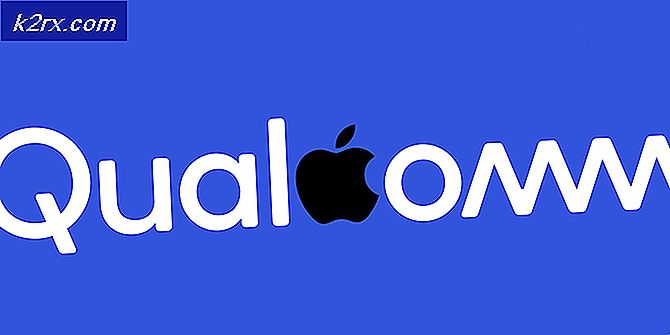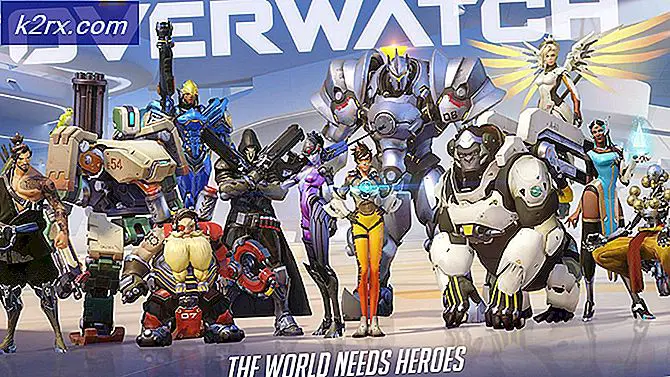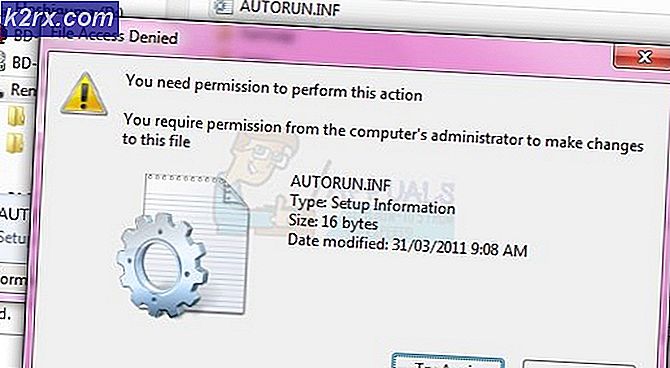Sådan løses 'com.apple.mobilephonefejl 1035' på iPhone
Flere brugere får "com.apple.mobilefejl 1035”-Fejl på deres visuelle voicemail, når de prøver at opdatere eller opsætte deres visuelle voicemail-hilsner. Visuel telefonsvarer giver dig mulighed for at se din besked, som du modtager. Voicemail-hilsen er den besked, som opkalderne vil høre, før de får mulighed for at efterlade dig en besked. Denne fejl forhindrer dog brugere i at indstille deres hilsner. Den fulde fejlmeddelelse vil være “Handlingen kunne ikke afsluttes (com.apple.mobilephonefejl 1035)“.
Hvad forårsager problemet med 'com.apple.mobilephone 1035'?
Det lykkedes os at finde nogle af de mest almindelige årsager, der vil udløse dette særlige problem. Vi har gjort dette ved at se på forskellige brugerrapporter og de reparationsstrategier, som de brugte til at få løst problemet. Her er en kortliste med almindelige scenarier, der har chancen for at udløse denne særlige fejlmeddelelse:
Metode 1: Aktivering af flytilstand
For det meste skyldes denne fejl forbindelsen mellem din telefon og et mobilnetværk eller WiFi-forbindelse. Den nemmeste måde at løse dette problem er ved at dreje flytilstand PÅ. På telefonens hovedskærm kan du bytte notifikationslinjen ned og trykke på Flytilstand mulighed. Når det er det PÅ al forbindelse til din telefon slukkes. Du kan vente på 30 sekunder og drej den derefter tilbage AF ved hjælp af den samme metode. Denne mulighed kan variere afhængigt af den enhed, du bruger. For nogle enheder skal du gå til indstillinger eller bruge tænd / sluk-knappen på telefonen for at komme til flytilstand. Efter at have anvendt denne metode kan du nu prøve at opdatere eller indstille hilsenen til telefonsvareren på din telefon.
Metode 2: Skift fra WiFi til mobildata
Der er en mulig chance for, at din WiFi er grunden til, at du ikke er i stand til at konfigurere dine hilsner til telefonsvarer. Mange brugere løste deres problem ved at ændre deres netværk fra WiFi til mobildata. Din operatør leverer mobildata, og det kan være et bedre valg til indstillinger for telefonsvarer.
- Drej først AF det Trådløst internet på din telefon, hvis den er TIL.
- Gå til din telefon Indstillinger og åbn Cellular mulighed.
- Tryk nu på skifte til Mobildatamulighed.
- Prøv at bruge din telefonsvarer, og se om problemet stadig eksisterer.
Metode 3: Opsæt din visuelle telefonsvarer
Hvis du ikke kan konfigurere din telefonsvarer via telefonindstillinger, kan du prøve at indstille den via din operatør. Telefonsvarer er relateret til din operatør, og det er bedst at gøre det på denne måde. Dette fungerer muligvis ikke for alle slags transportører. Du kan nemt anvende denne metode ved at følge nedenstående trin:
- Først skal du dreje AF dit Trådløst internet hvis den er TIL.
- Tryk på telefonikon på din iPhone-startskærm.
- Trykke og hold 1 på dit tastatur for at åbne dine indstillinger for telefonsvarer.
- Indtast din nuværende adgangskode til telefonsvarer og Opsætning din telefonsvarer.
- Hæng opsætningen op og genstart din telefon.
- Gå til din telefonsvarer, og kontroller, om du stadig ser en fejl.
Metode 4: Nulstil netværksindstillinger
Dit netværk kan være den skyldige, der forårsager problemet med applikationen. Nogle gange kan netværket blokere applikationsanvendelsen til din telefon. Flere brugere løste dette problem ved at nulstille deres netværksindstillinger. Nulstilling af netværksindstillinger fornyer alle de oplysninger, der er relateret til det netværk, du bruger på din telefon. Du kan nulstille netværksindstillingerne ved at følge nedenstående trin:
- Gå til din telefon Indstillinger og åbn Generelmulighed.
- Rul ned og tryk på Nulstilmulighed.
- Tryk nu på Nulstil netværksindstillinger valgmulighed, og angiv pinkoden for at bekræfte.
- Det gør din telefon genstart og derefter kan du prøve at opdatere eller indstille hilsener til telefonsvareren.